セキュア版CTの導入方法は、独自通信とは異なり、[Desktop Patrol ダウンロードメニュー]の[CTダウンロード]からはダウンロードできません。セキュア版CTのプログラムは、Systemwalker Desktop PatrolのDVD-ROMに格納されています。
CTSC_Setup.exe:セキュア版CTパッケージ(セキュア通信)
上記のCTプログラムを実行してPCに導入した後、DtpKitingCT.exe(CTの動作環境変更)コマンドを使用して、[ユーザーID]、[PC名]、[接続サーバ]および[接続SS](接続サーバとは別マシンにSSを構築した場合のみ)を設定します。
設定手順は以下のとおりです。
Systemwalker Desktop PatrolのDVD-ROMの以下の3ファイルをローカルディレクトリにコピーします。
“utilities\tool\kitting\CTSC_Setup.exe”
“utilities\tool\kitting\DtpKitingCT.dat”
“utilities\tool\kitting\DtpKitingCT.exe”
コピーした“CTSC_Setup.exe”を実行して、セキュア版CTのインストールを行います。
DtpKitingCT.exe(CTの動作環境変更)コマンドを使用して、情報設定を行います。
なお、コマンドを使用する場合は、“DtpKitingCT.dat”を“DtpKitingCT.exe”と同じフォルダに格納してください。
セキュア版CTのキッティング展開を行う場合は、“手順2”のPCのハードディスクイメージを作成し、それを他のPCにコピーした後に“手順3”の操作を行います。
DtpKitingCT.exe(CTの動作環境変更)コマンドの詳細については、“リファレンスマニュアル”を参照してください。
インターネット対応環境では、“2.8.2.3 インターネット対応環境(セキュア通信)の設定”も参照してください。
その後、接続するSSを変更する際は、セキュア版CTの[環境設定]画面の[サーバ切替え]タブで変更します。
[接続サーバ]を変更し、同じマシンにSSを導入している場合
[接続サーバ]に新しいサーバを設定します。
[接続SS]の設定は不要です。
[接続サーバ]を変更し、別マシンにSSを導入している場合
[接続サーバ]、[接続SS]共に新しいサーバを設定します。
[接続サーバ]は変更せず、[接続SS]のみ変更する場合
[接続サーバ]は変更せず、[接続SS]のみ新しいサーバを設定します。
セキュア版CTをインストールした場合の[環境設定]画面を、以下に示します。
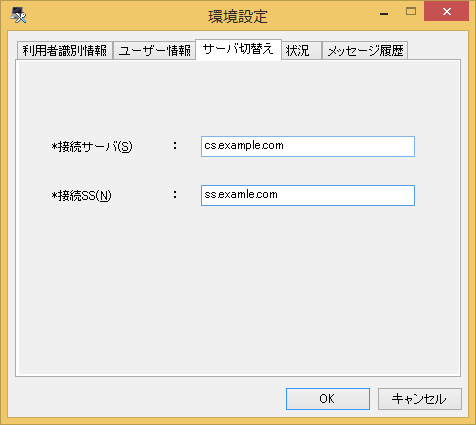
項目名 | 設定値 |
|---|---|
[接続サーバ] | 接続サーバのホスト名をFQDN形式、またはIPアドレスで指定します。 指定できる文字は255文字以内です。英数字、「-」、「.」を指定できます。 |
[接続SS] | セキュア通信版CTを導入した場合のみ表示されます。 接続サーバとは異なるサーバにSSを構築する場合に指定します。 接続SSのホスト名をFQDN形式、またはIPアドレスで指定します。 指定できる文字は255文字以内です。英数字、「-」、「.」を指定できます。 |